DWG文件打开方法与软件推荐
- 作者:佚名
- 来源:天岳游戏网
- 时间:2025-05-08 15:32:33
在日常工作中不少用户会遇到扩展名为dwg的设计文件,这类文件无法通过常规办公软件直接查看。作为AutoCAD及衍生工具生成的专业图纸格式,dwg文件需要特定工具才能正常访问。本文将系统介绍三种主流解决方案,帮助用户根据实际需求选择最适合的打开方式。
专业设计软件解决方案:
对于专业设计人员而言,安装Autodesk公司开发的AutoCAD是最直接的选择。该软件作为行业标准工具,完整支持从R14到最新版本的所有dwg文件格式。安装完成后,用户可通过"文件-打开"菜单直接访问图纸文件,并具备完整的编辑、标注、测量等功能。需要注意的是,AutoCAD包含多个专业版本,建筑、机械、电气等不同领域用户可根据需求选择对应版本。
轻量级查看方案:
针对仅需查看图纸的非专业人员,推荐使用DwgSee Plus这类专业看图工具。该软件安装包体积仅20MB左右,却能流畅打开AutoCAD R14至2023版本创建的dwg文件,支持图层管理、测量标注、三维视图切换等基础功能。相较于AutoCAD动辄数GB的安装需求,这类工具更适合临时查看图纸或硬件配置较低的设备使用。
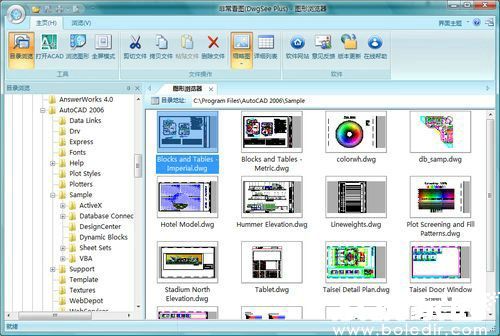
除DwgSee Plus外,市场还有多款优秀替代方案:VOW Desktop支持批量打印和格式转换;Acme CAD Converter提供多语言界面支持;ABViewer图形查看器集成简单编辑功能。这些工具普遍具备跨平台特性,部分版本甚至支持移动端查看,显著提升图纸访问的便捷性。

格式转换解决方案:
通过文件格式转换可突破软件限制,建议使用专业转换工具将dwg转为PDF或JPG等通用格式。DWG批量转PDF工具支持预设输出分辨率、页面尺寸等参数,转换后的文件既可通过Adobe Reader等常见软件打开,又能保证图纸比例不失真。需注意转换过程可能导致部分图层信息丢失,此方法适合最终成果展示而非设计协作场景。
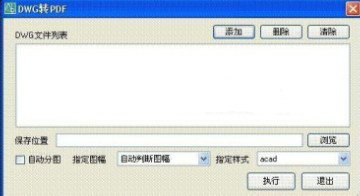
选择解决方案时应综合考虑使用场景:专业设计首选AutoCAD,临时查看推荐轻量级工具,文档共享则适宜格式转换。随着云计算技术发展,部分在线平台现已支持dwg文件预览功能,用户可免安装直接通过浏览器访问图纸,这为移动办公提供了新的可能性。
上一篇:米游社大地图同步游戏操作指南
下一篇:软件无法安装原因及解决方法
相关阅读
更多资讯
更多热门标签
猜您喜欢
换一换-
 妙看极速版刷视频赚现金v7.6.2.240411 免费版
妙看极速版刷视频赚现金v7.6.2.240411 免费版 -
 可映短剧高清资源随心看v1.0.0 手机版
可映短剧高清资源随心看v1.0.0 手机版 -
 楚盒烟盒回收兑换便捷服务v1.5.0 手机版
楚盒烟盒回收兑换便捷服务v1.5.0 手机版 -
 日历通无广告版便捷管理生活日程v2.0.6
日历通无广告版便捷管理生活日程v2.0.6 -
 时雨天气精准预报实时更新动态预警v1.9.29 免费版
时雨天气精准预报实时更新动态预警v1.9.29 免费版 -
 驾考宝典2025新版助力高效学车v8.68.0 手机版
驾考宝典2025新版助力高效学车v8.68.0 手机版 -
 万能钥匙一键连接免费WiFiv60.3.8 安卓版
万能钥匙一键连接免费WiFiv60.3.8 安卓版 -
 韩小圈2024版高清韩剧畅享平台v6.4.8 正版
韩小圈2024版高清韩剧畅享平台v6.4.8 正版 -
 小伴龙儿童成长益智启蒙伙伴v10.1.5 安卓版
小伴龙儿童成长益智启蒙伙伴v10.1.5 安卓版 -
 尚层家智能装修管理工具免费下载v2.2.9
尚层家智能装修管理工具免费下载v2.2.9 -
 专业移动端音乐制作工具打击垫应用推荐v16.10.14 安卓版
专业移动端音乐制作工具打击垫应用推荐v16.10.14 安卓版 -
 房校长二手房新房装修估值服务v1.6.0
房校长二手房新房装修估值服务v1.6.0
-
 掌上百度极速版移动端搜索神器v13.84.0.10 最新版
掌上百度极速版移动端搜索神器v13.84.0.10 最新版 -
 Earth地球免费版高清卫星地图应用v4.1.1 全解锁版
Earth地球免费版高清卫星地图应用v4.1.1 全解锁版 -
 抖书极速版海量小说随心读v2.4.0 最新版
抖书极速版海量小说随心读v2.4.0 最新版 -
 腾讯微视短视频创作与社交平台v8.94.0 最新版
腾讯微视短视频创作与社交平台v8.94.0 最新版 -
 中国联通APP智慧生活服务新v10.4 最新版
中国联通APP智慧生活服务新v10.4 最新版 -
 爱卡汽车社交与用车服务平台v11.0.1
爱卡汽车社交与用车服务平台v11.0.1 -
 Edge手机浏览器跨平台数据同步v111.0.1661 手机版
Edge手机浏览器跨平台数据同步v111.0.1661 手机版 -
 Quik安卓版视频剪辑工具使用v5.0.7.4057 最新版
Quik安卓版视频剪辑工具使用v5.0.7.4057 最新版 -
 快音悦音乐娱乐应用深度v5.43 免费版
快音悦音乐娱乐应用深度v5.43 免费版 -
 建龙集团信通云办公系统深度v3.1.47
建龙集团信通云办公系统深度v3.1.47 -
 店长直聘高效求职便捷入职v9.071 最新版
店长直聘高效求职便捷入职v9.071 最新版 -
 装修灵感与设计一站式解决方案v3.4.0 免费版
装修灵感与设计一站式解决方案v3.4.0 免费版
